Nejlepší 25 příkazů pro Linux s příklady
V této rychlé lekci uvidíme 25 nejběžnějších příkazů Linuxu, které se denně používají při práci na Linuxu. Pro účely této lekce budeme používat Ubuntu 18.04 LTS (GNU / Linux 4.15.0-20-generic x86_64) verze, ale příkazy by měly fungovat stejně téměř ve všech verzích pro Ubuntu:
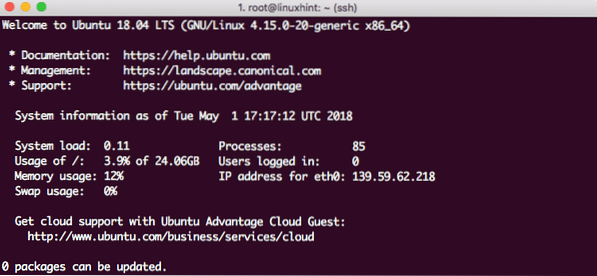
Ubuntu verze 18.04
Vytváření nového souboru
Pomocí následujícího jednoduchého dotykového příkazu vytvořte nový soubor:
dotkněte se linuxhint.txtPodívejme se na výstup tohoto příkazu:
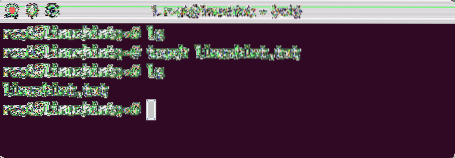
Vytvořit nový soubor
Otevřete soubor, který chcete upravit
Nejlepší způsob, jak upravit textový soubor v Ubuntu, je použití editoru VI, který je dodáván s každou verzí Ubuntu. Spusťte editor VI pomocí následujícího příkazu:
vi linuxhint.txtPodívejme se na výstup tohoto příkazu:
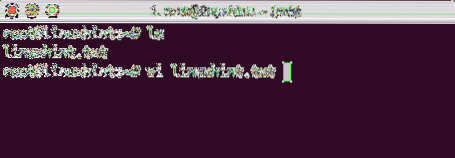
Otevřít soubor v VI
Upravte soubor v editoru VI
Poslední příkaz, který jsme ukázali výše, otevře pouze soubor, abyste viděli jeho obsah. Chcete-li provést nějaké změny, nejprve otevřete soubor pomocí editoru VI:
vi linuxhint.txtDále stiskněte Já takže vstoupíte do režimu úprav. Nyní můžete soubor upravit. Jakmile jste hotovi se změnami, stiskněte Esc +: wq pro uložení změn a ukončení souboru:

Upravit soubor v VI
Viz Obsah souboru
Není nutné otevřít soubor v VI, abyste viděli jeho obsah. Pomocí následujícího příkazu vytisknete celý soubor na terminálu:
kočka linuxhint.txtPodívejme se na výstup tohoto příkazu:
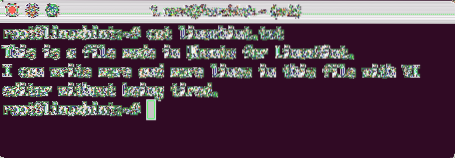
Vytisknout obsah souboru
Najděte soubor s předponou v názvu
Chcete-li najít soubor s některými znaky předpony, použijte následující příkaz:
ls -ltr | grep lin *Podívejme se na výstup tohoto příkazu:
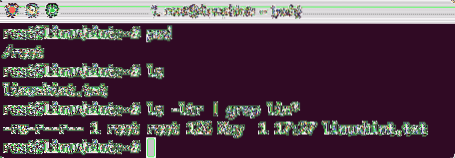
Najít soubor
Jednoduše nahraďte znaky před hvězdičkou znaky, které chcete najít.
Nastavit soubor jen pro čtení
Již víme, jak fungují oprávnění v systému Linux na základě těchto kódů:
0 - žádná oprávnění1 - pouze provedení
2 - pouze pro zápis
3 - psát a spouštět
4 - jen pro čtení
5 - číst a spouštět
6 - číst a psát
7 - číst, psát a spouštět
Spusťte tento příkaz a vytvořte soubor jen pro čtení:
chmod 400 linuxhint.txtJakmile spustíme tento příkaz a znovu otevřete soubor pomocí VI, uvidíme také indikátor readonly v VI:
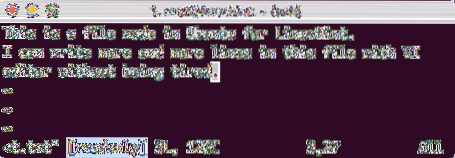
Soubor pouze pro čtení
Udělte oprávnění ke čtení / zápisu v systému Unix
Můžeme vytvořit soubor jako zápis znovu pomocí následujících přístupových kódů od uživatele root:
chmod 777 linuxhint.txtNyní můžeme tento soubor znovu upravit v VI nebo s ním dělat cokoli jiného.
Najděte seznam odkazů v adresáři
Můžeme spustit jednoduchý příkaz k vyhledání seznamu odkazů v adresáři:
ls -lrt | grep „^ l“Ve výše uvedeném příkazu:
- ^ - To znamená začátek každého řádku
- l - Každý symbolický odkaz má na začátku řádku „1“
Zobrazit všechny soubory v aktuálním adresáři
Můžeme zjistit, jaké jsou všechny soubory v adresáři, pomocí následujícího příkazu:
ls -lhPodívejme se na výstup tohoto příkazu:

Seznam souborů
Možnost -h nám poskytuje velikost souborů přítomných v podobě čitelné člověkem. Možnost -l také poskytuje data ve formátu a zobrazuje také oprávnění a vlastníka každého přítomného souboru.
Najděte si práci na pozadí
Pokud známe odpovídající výraz, který se bude objevovat v názvu úlohy, kterou jsme chtěli najít, spusťte následující příkaz:
ps -ef | grep bashPodívejme se na výstup tohoto příkazu:
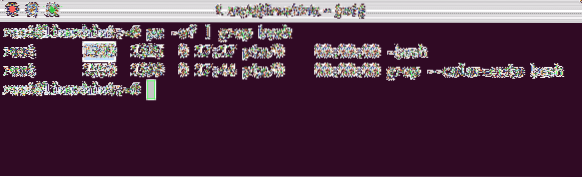
Najít proces na pozadí
Tento příkaz pouze odpovídá názvu procesu a zobrazuje výsledky. Zvýrazněno je ID procesu (PID).
Zabijte práci na pozadí
Můžeme také zabít úlohu na pozadí, pokud máme její PID. Pomocí příkazu find, který jsme ukázali výše, zafinancujete úkol a spuštěním následujícího příkazu jej zabijete:
zabít -9Podívejme se na výstup tohoto příkazu:
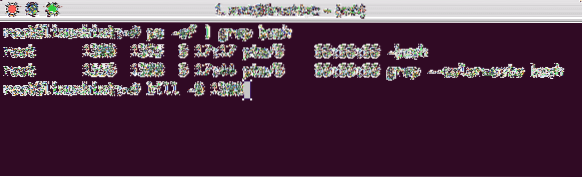
Proces zabití
Zobrazit aktuální datum
Vidíme datum a čas stroje. Pokud používáte server, může se to lišit od vašeho skutečného časového pásma:
datumPodívejme se na výstup tohoto příkazu:
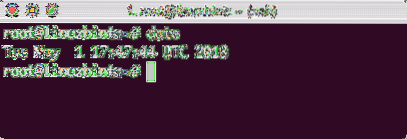
Zobrazit datum
Viz velikost stroje
Můžeme vidět, kolik místa na stroji zbývá pomocí jediného příkazu:
df -hPodívejme se na výstup tohoto příkazu:
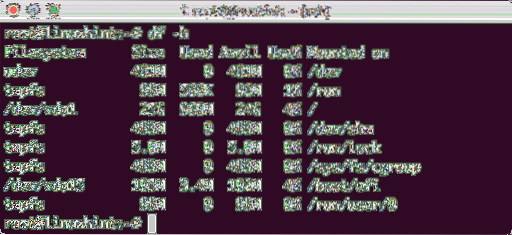
Prostor stroje
Viz Historie příkazů
Můžeme dokonce vidět historii příkazů, které jsme použili v relaci:
historie 5Podívejme se na výstup tohoto příkazu:
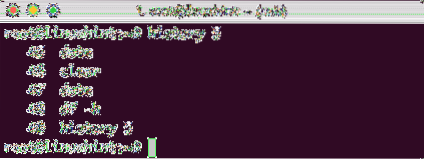
Historie příkazů
Protože jsem s příkazem použil 5, zde se zobrazilo pouze posledních 5 příkazů.
Vyčistěte konzolu
Když chceme konzolu vymazat, stačí jednoduchý příkaz:
PrůhlednáSledování času procesu
Chcete-li zobrazit veškerý aktuální proces a zjistit, kolik sopace spotřebovávají, spusťte příkaz:
horníPodívejme se na výstup tohoto příkazu:
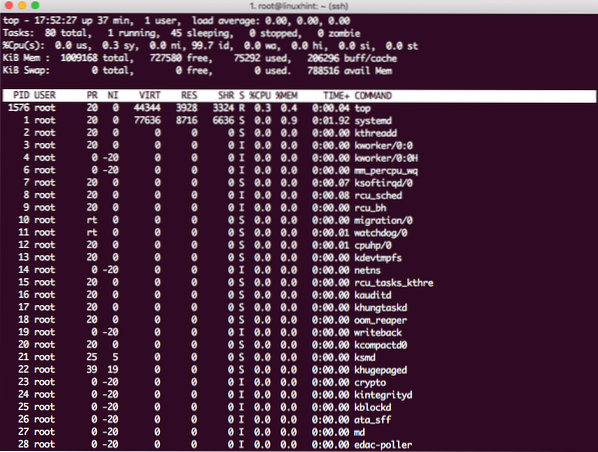
Výkon procesu
Stisknutím q opustíte okno.
Počítat slovo v souboru
Pokud chcete zjistit, kolikrát se v souboru objevilo jediné slovo, použijte následující příkaz:
grep -cPodívejme se na výstup tohoto příkazu:

Počet slov
Znovu proveďte poslední příkaz
Chcete-li provést poslední spuštěný příkaz, spusťte následující příkaz:
!!Podívejme se na výstup tohoto příkazu:
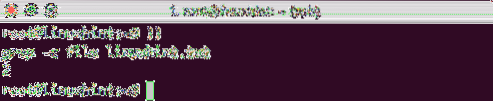
Spustit poslední cmd
Rozbalte archiv TAR
Pokud si stáhnete soubor z webu ve formě archivu TAR, rozbalte jej spuštěním následujícího příkazu:
tar -xvzfSoubor bude archivován v samotném aktuálním adresáři.
Najděte soubory, které byly za poslední 1 den upraveny
Chcete-li najít soubory, které byly upraveny za poslední 1 den, spusťte následující příkaz:
nalézt . -mtime -1Podívejme se na výstup tohoto příkazu:
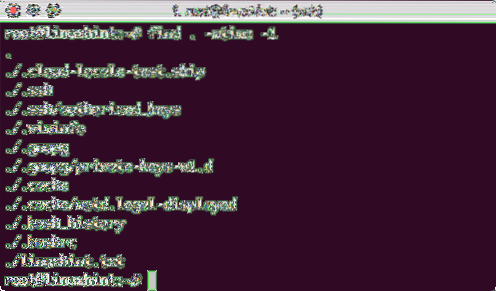
Upravené soubory za poslední 1 den
Pouze poslední zmíněný soubor byl soubor, který jsme upravili. Ostatní soubory upravoval samotný OS.
Najděte soubory, které byly změněny za více než 1 den
Chcete-li vyhledat soubory, které byly upraveny před více než 1 dnem, spusťte následující příkaz:
nalézt . -mtime +1Vytvořit měkký odkaz
Chcete-li vytvořit měkký odkaz směřující na soubor nebo adresář, spusťte následující příkaz:
v -sPodívejme se na výstup tohoto příkazu:
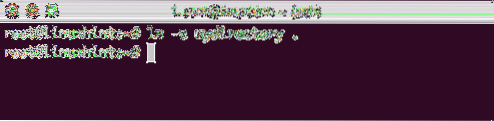
Vytvořte Softlink
Odebrat měkký odkaz
Chcete-li softlink odebrat, spusťte následující příkaz:
rm můj adresářPočítání řádků, slov a znaků v souboru
Chcete-li spočítat řádek, slovo a znaky v souboru, spusťte následující příkaz:
toaletaPodívejme se na výstup tohoto příkazu:
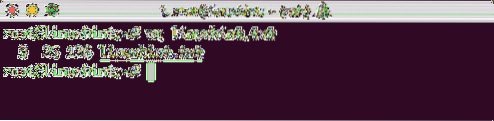
Počet
Zobrazit aktuálního uživatele
Chcete-li zobrazit aktuálně přihlášeného uživatele, spusťte následující příkaz:
SZOPodívejme se na výstup tohoto příkazu:
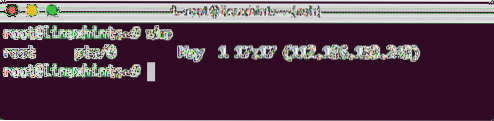
SZO
Závěr
V této lekci jsme se podívali na 25 nejpopulárnějších příkazů, které můžete s Linuxem používat každý den.
 Phenquestions
Phenquestions


